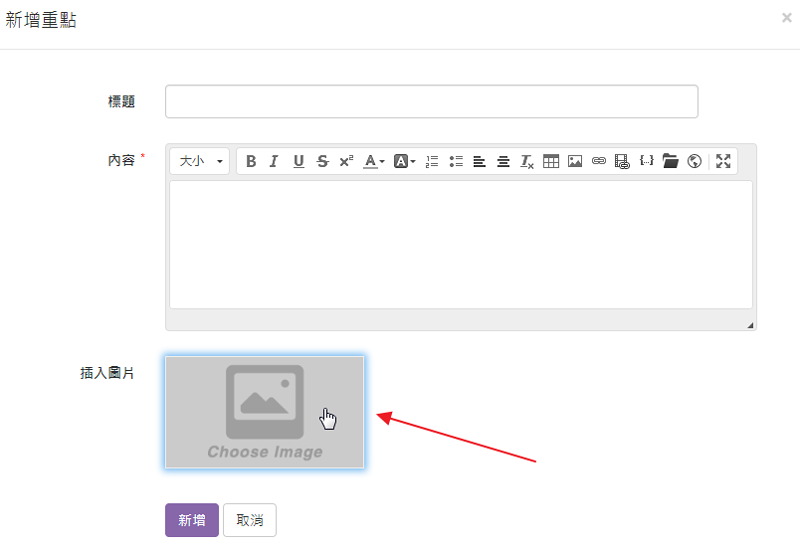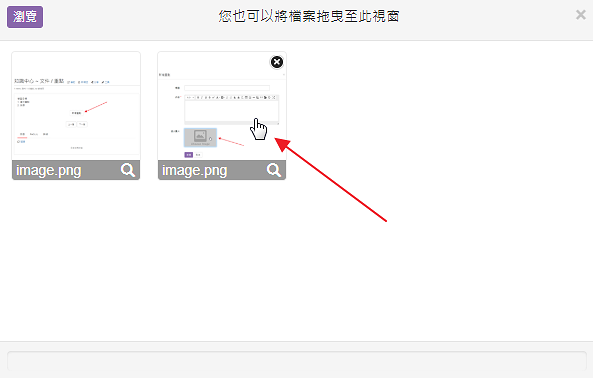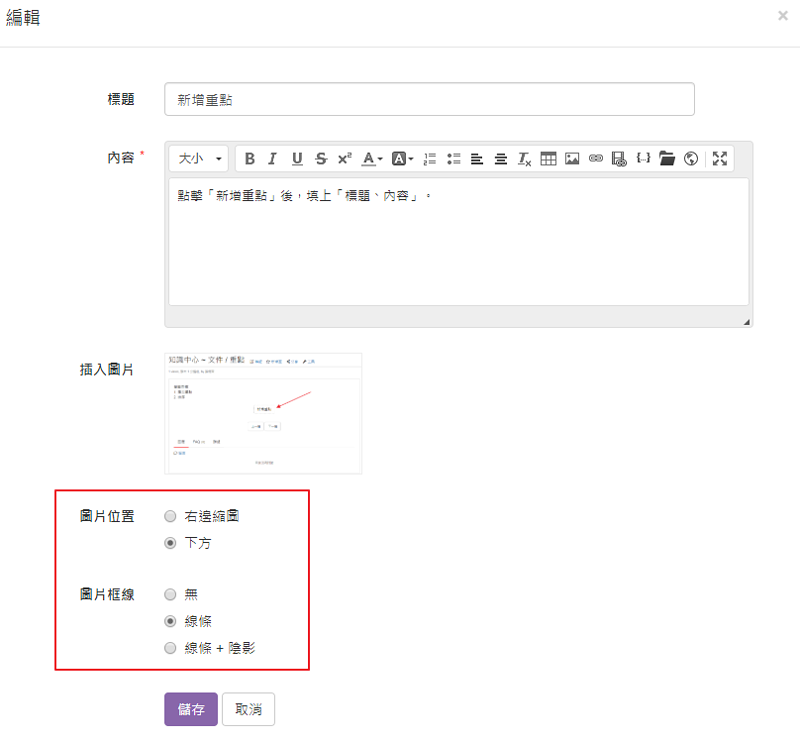-
00:00
1.
插入圖片
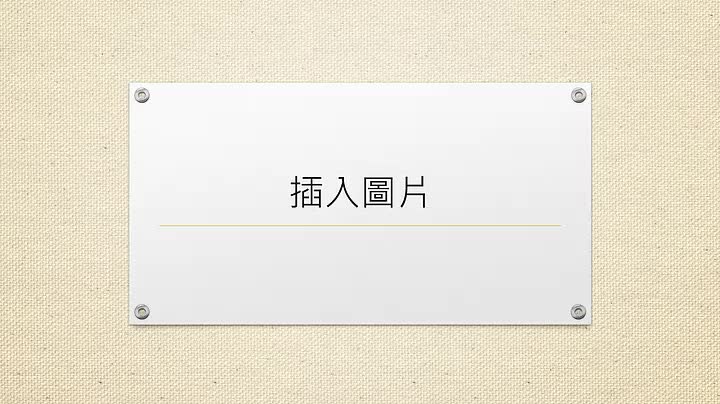
播放影片: https://p.fms.tw/media/95
- 位置
-
- 資料夾名稱
- [已移動] 快速入門 ~ 知識庫 (含文件編輯)
- 上傳者
- 蘇德宙
- 單位
- 台灣數位
- 建立
- 2019-03-14 23:24:16
- 最近修訂
- 2025-04-04 20:11:16
- 長度
- 00:45
- 引用
- 1